ببینید اگر ویدیوهای YouTube به راحتی در دستگاه های Android شما پخش نمی شوند، چه کاری می توانید انجام دهید.
هیچ چیز آزاردهنده تر از زمانی نیست که در حال تماشای یک ویدیوی YouTube هستید و بازپخش تاخیر یا مکث می کند. وقتی اصلاً نمیتوانید یک ویدیو پخش کنید، بدتر هم میشود. متأسفانه، اگر YouTube را از طریق داده های تلفن همراه در دستگاه Android خود پخش می کنید، می تواند یک مشکل کاملاً رایج باشد.
در بیشتر موارد، اگر از تلفنی با رم کم استفاده میکنید، این مشکل پیش میآید که پخش ویدیوهای HD را دشوار میکند. اما علت هرچه که باشد، میتوانید در ادامه یاد بگیرید که چگونه از عقب افتادن ویدیوهای YouTube در اندروید جلوگیری کنید.
ابتدا اصول اولیه را امتحان کنید
قبل از اقدام به اصلاحات فنی بیشتر برای این مشکل، ممکن است ابتدا بررسی های اولیه را در نظر بگیرید. برای مثال:
- تلفن خود را راه اندازی مجدد کنید: این به شما کمک می کند حافظه پنهانی را که ممکن است در طول زمان در دستگاه شما ایجاد شده است پاک کنید. همچنین تمام برنامههایی را که ممکن است در پسزمینه اجرا شوند و شما از آنها استفاده نمیکنید، میبندد.
- قدرت اتصال اینترنت خود را تعیین کنید: اگر نمی توانید یک اتصال اینترنتی قوی برقرار کنید، ممکن است این دلیل عقب ماندن ویدیوهای YouTube باشد. اجرای یک تست سرعت سریع بر روی تلفن اندرویدی شما به شما کمک می کند تا بفهمید که آیا اتصال ضعیف اینترنت باعث ایجاد این خطا شده است یا خیر.
- دانلودهای YouTube خود را حذف کنید: بسته به منطقه خود و اگر YouTube Premium دارید، می توانید ویدیوهای YouTube را در دستگاه خود بارگیری کنید. اگر ویدیوهای زیادی دانلود میکنید، ممکن است فضای ذخیرهسازی گوشی شما را از بین ببرند که با کند کردن سرعت آن بر عملکرد آن تأثیر میگذارد و در نتیجه باعث تأخیر ویدیوها میشود.
- یک توسعه دهنده Wi-Fi دریافت کنید: در برخی موارد متوجه خواهید شد که نزدیکی تلفن اندرویدی شما به روتر Wi-Fi مشکل است. شما به راحتی می توانید این مشکل را با نزدیک شدن به روتر یا با خرید یک توسعه دهنده Wi-Fi جامد حل کنید. این به شما کمک می کند اتصال اینترنتی قوی تری ایجاد کنید.
اگر آن نکات اولیه عیبیابی کارساز نبود، راهحلهای عمیقتر زیر را امتحان کنید.
1. برنامه YouTube را به روز کنید
کار بعدی که باید انجام دهید این است که برنامه YouTube را به روز کنید. این اطمینان حاصل می کند که آخرین نسخه برنامه را دارید و برای دستگاه شما بهینه شده است.
- Google Play Store را روی گوشی خود راه اندازی کنید.
- روی نمایه خود در گوشه سمت راست بالای برنامه ضربه بزنید و گزینه Manage apps and device را انتخاب کنید.
- سپس، Updates available را انتخاب کنید.
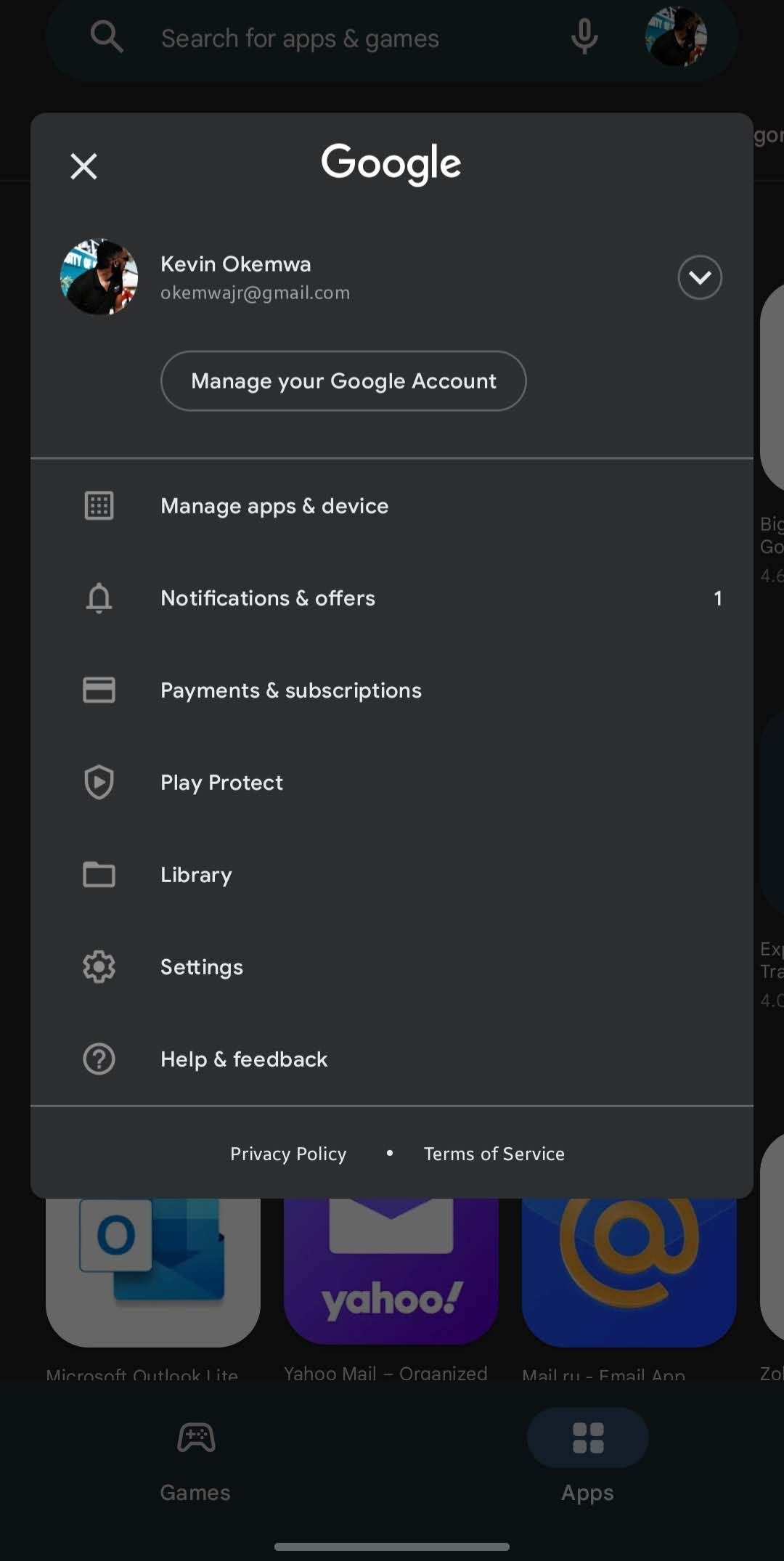
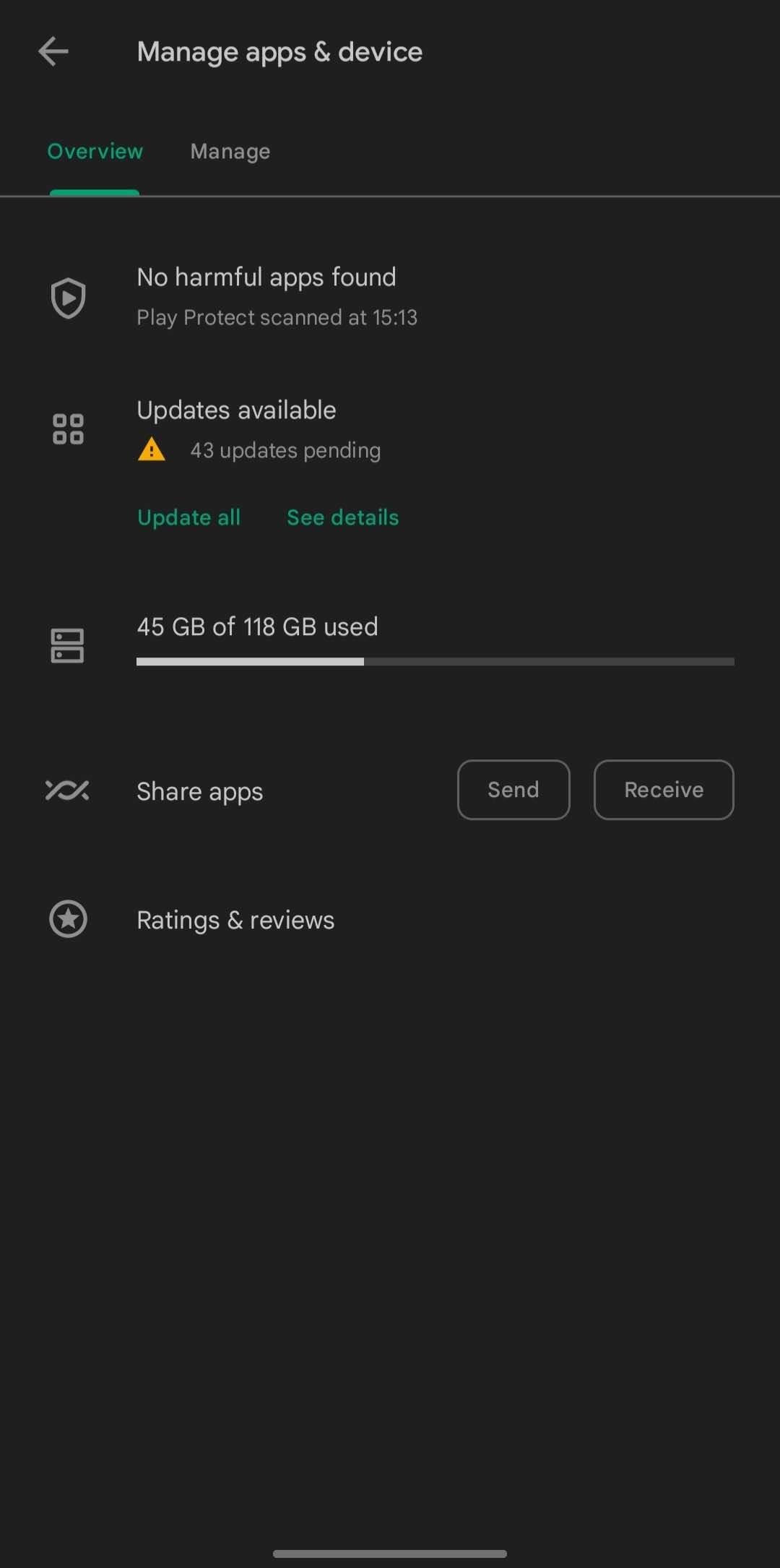
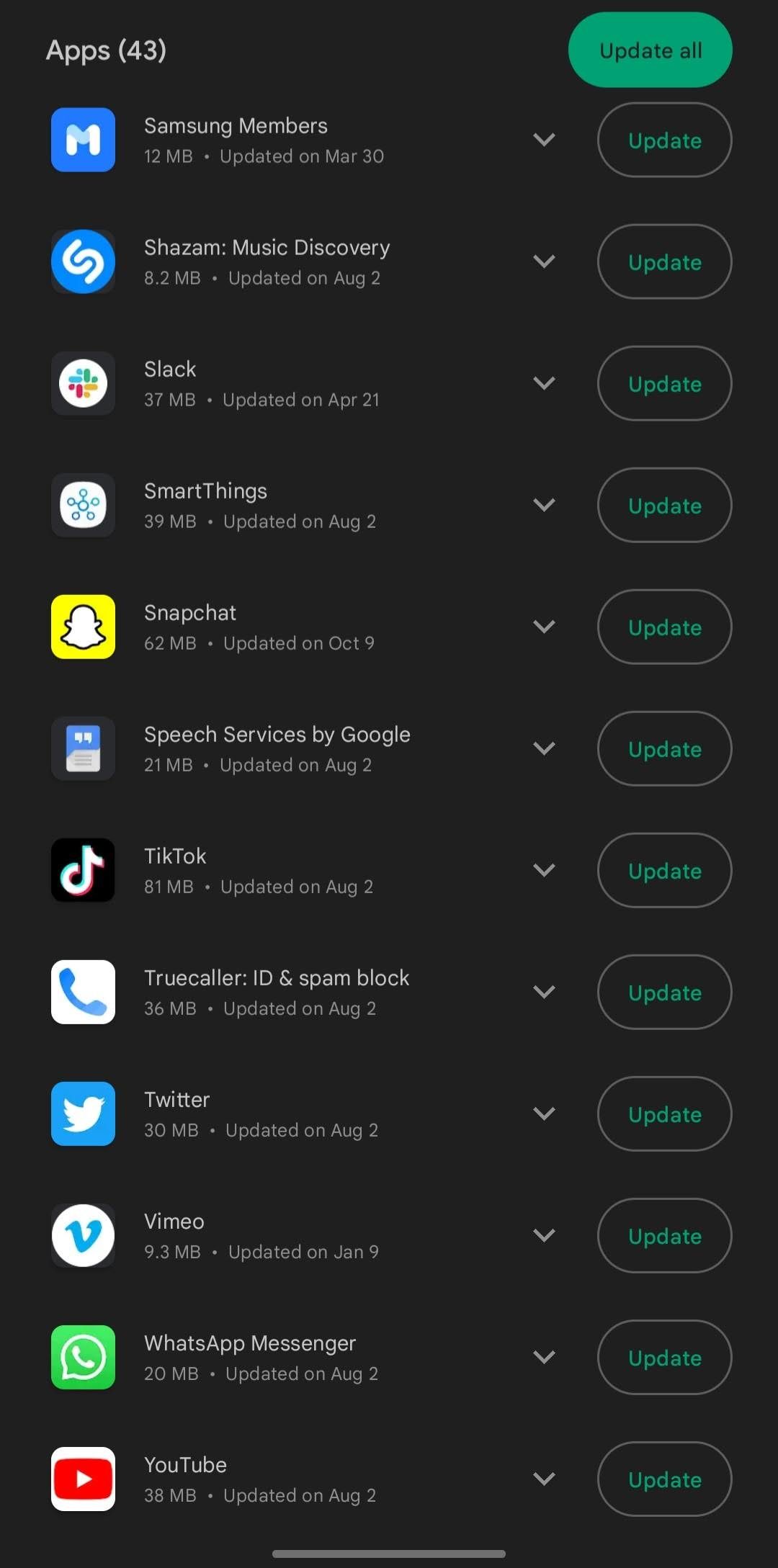
از این مرحله، میتوانید گزینه Update all را انتخاب کنید، که تمام برنامههای لیست شده را به آخرین نسخه بهروزرسانی میکند، یا در فهرست اسکرول کنید و روی دکمه Update در کنار برنامه YouTube ضربه بزنید.
2. به Wi-Fi بروید
اگر از کاربران مشتاق YouTube هستید، پس میدانید که برای پخش ویدیوهای باکیفیت به یک اتصال اینترنتی قوی نیاز دارد. با این حال، ممکن است همیشه یک اتصال اینترنتی قوی نداشته باشید، به خصوص اگر از داده های تلفن همراه در تلفن Android خود برای پخش این ویدیوها استفاده می کنید.
استفاده از دادههای تلفن همراه ممکن است باعث تأخیر ویدیوهای YouTube شود یا اگر آنها را پخش کند، ممکن است کیفیت پایینی داشته باشند. یک راه آسان برای حل این مشکل، تغییر از داده تلفن همراه به Wi-Fi است. به طور کلی، اتصال Wi-Fi قوی تر، سریع تر و قابل اطمینان تر است.
3. حالت ذخیره داده را خاموش کنید
اکثر گوشی های اندرویدی دارای قابلیتی به نام Data Saver هستند. این برنامه به گونه ای طراحی شده است که میزان داده استفاده شده توسط برنامه های در حال اجرا در پس زمینه را کاهش دهد تا از محدودیت ماهانه خود فراتر نروید. با این حال، این بدان معناست که هر برنامهای که از دادهها در پسزمینه استفاده میکند، از انجام این کار محدود میشود، مگر اینکه برای عملکرد مناسب ضروری باشد.
YouTube یکی از آن برنامههایی است که همیشه نیاز به دسترسی به دادهها دارد، بنابراین اگر از حالت Data Saver استفاده میکنید، ممکن است هنگام تلاش برای تماشای آنلاین ویدیوها، مشکلاتی ایجاد کند. برای جلوگیری از این، می توانید آن را در تنظیمات خاموش کنید:
- برنامه تنظیمات را در گوشی اندروید خود اجرا کنید.
- روی Connections ضربه بزنید و Data usage را انتخاب کنید.
- روی گزینه Data Saver ضربه بزنید، سپس دکمه Turn on now را خاموش کنید تا این ویژگی غیرفعال شود.
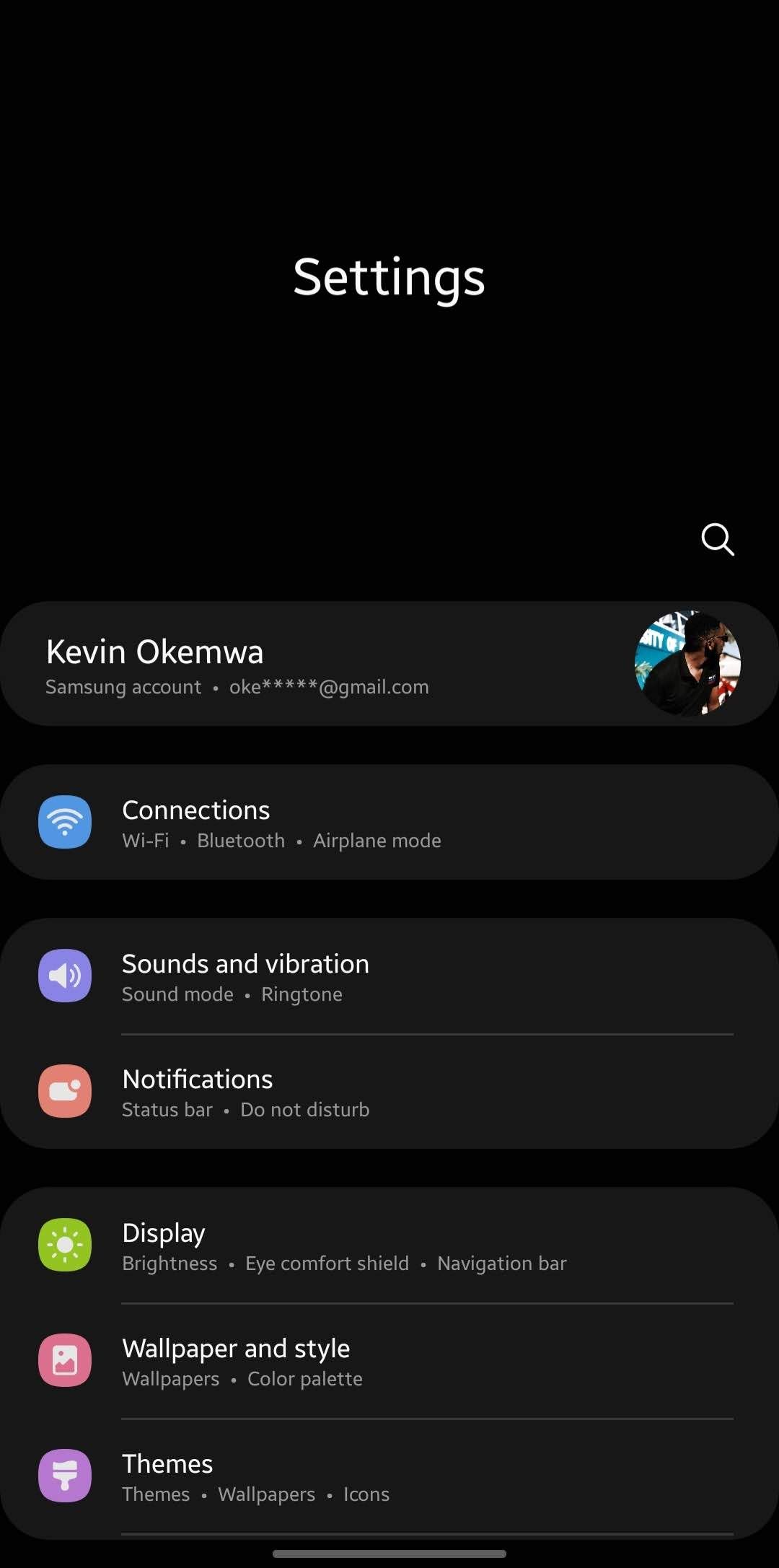
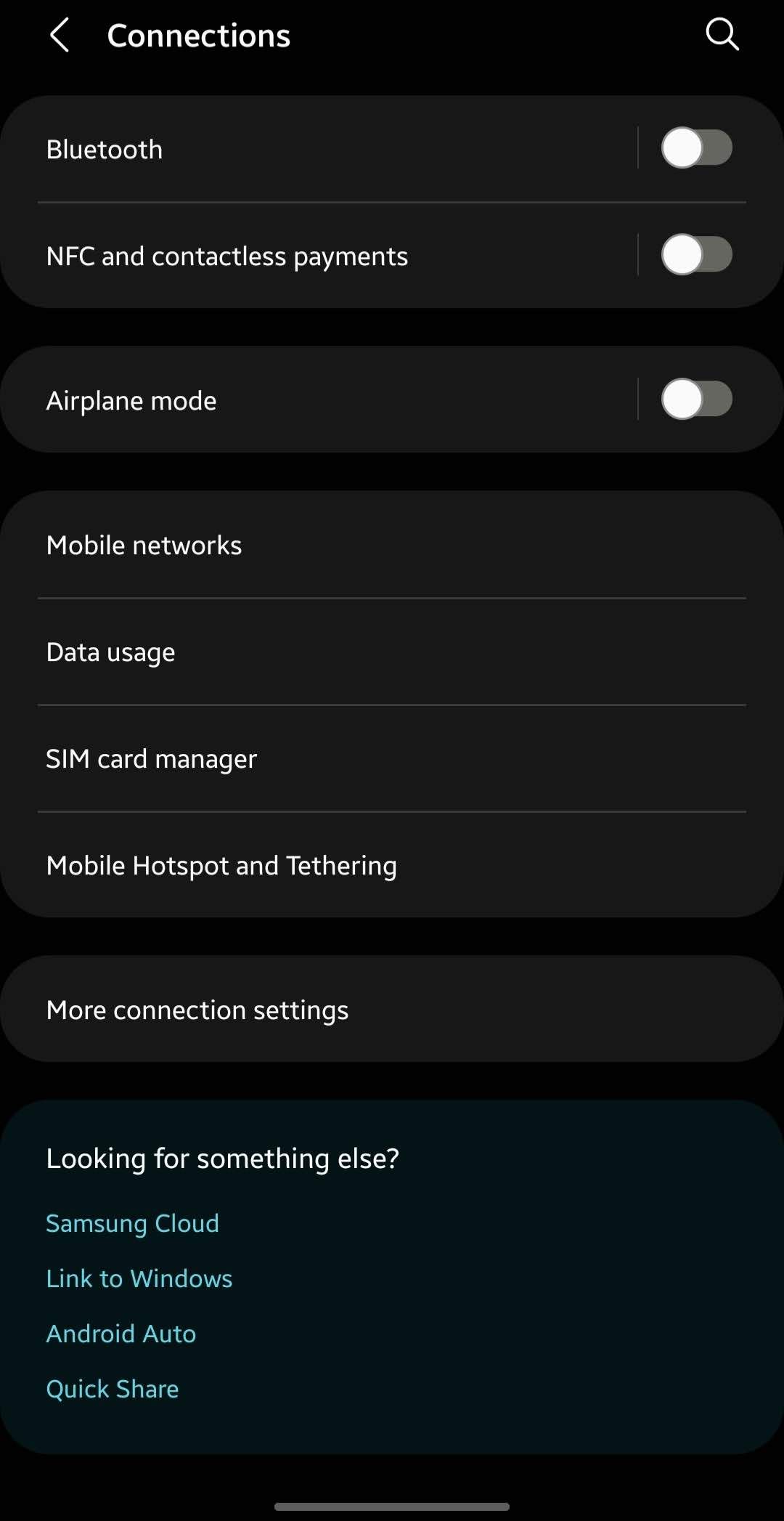
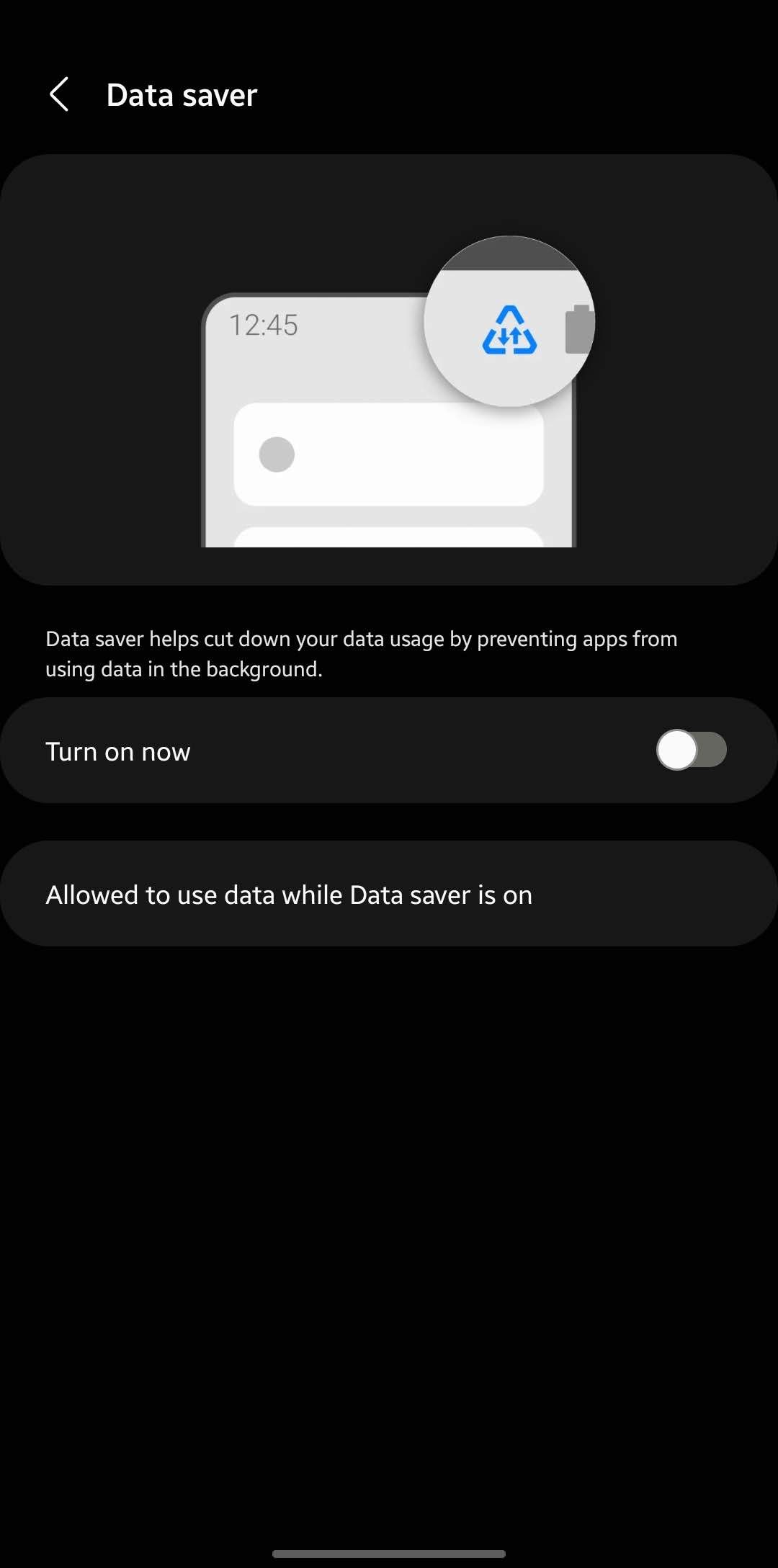
اگر با این کار مشکل حل نشد، میتوانید حالت ذخیره داده بومی YouTube را خاموش کنید، که همین هدف را نیز دنبال میکند. در اینجا به این صورت است:
- برنامه YouTube را اجرا کنید.
- روی عکس پروفایل خود در گوشه سمت راست بالای برنامه ضربه بزنید و سپس گزینه Settings را انتخاب کنید.
- در مرحله بعد، Data Saving را انتخاب کنید و روی دکمه Data-saving mode ضربه بزنید تا ویژگی خاموش شود.
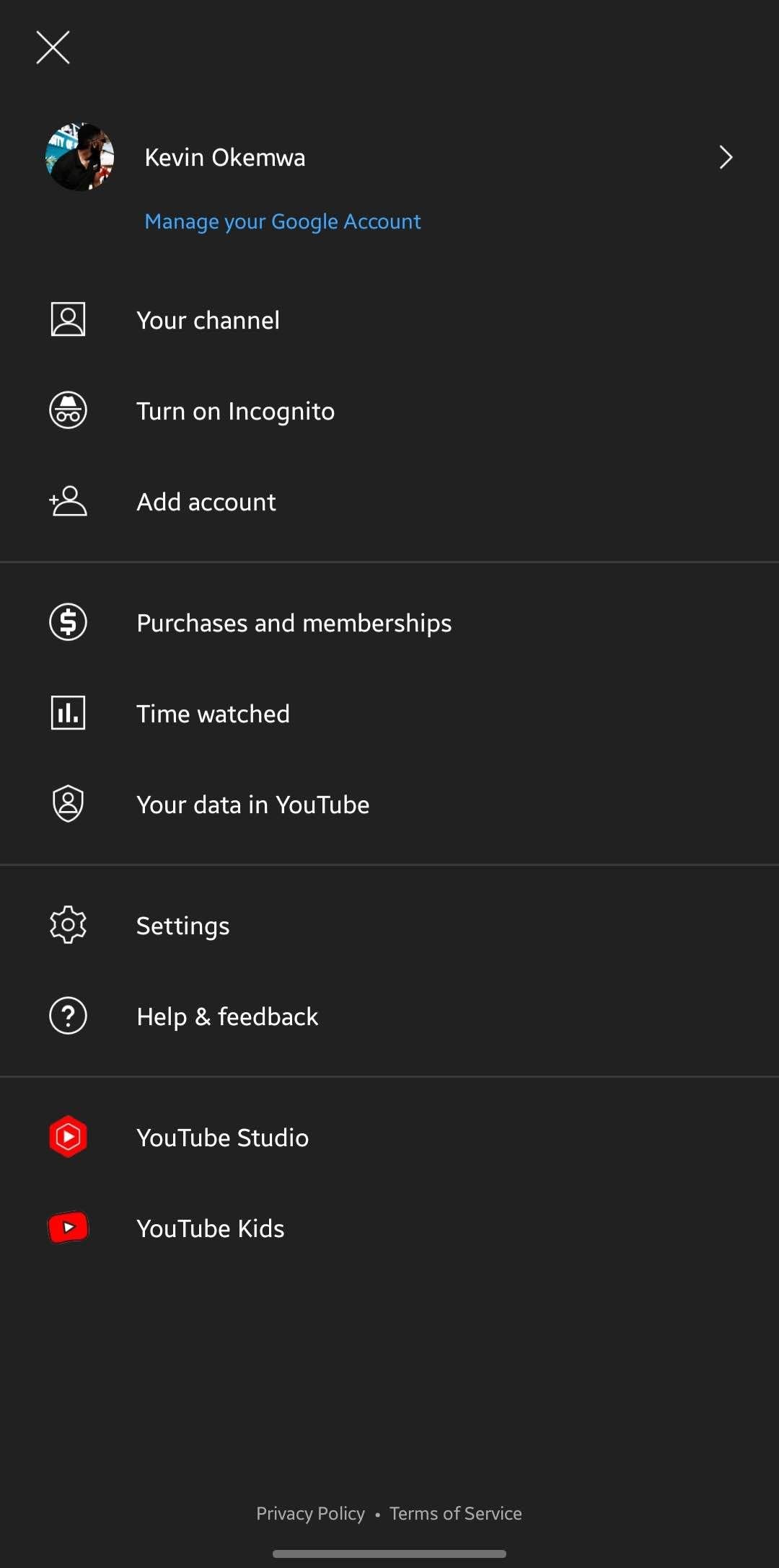
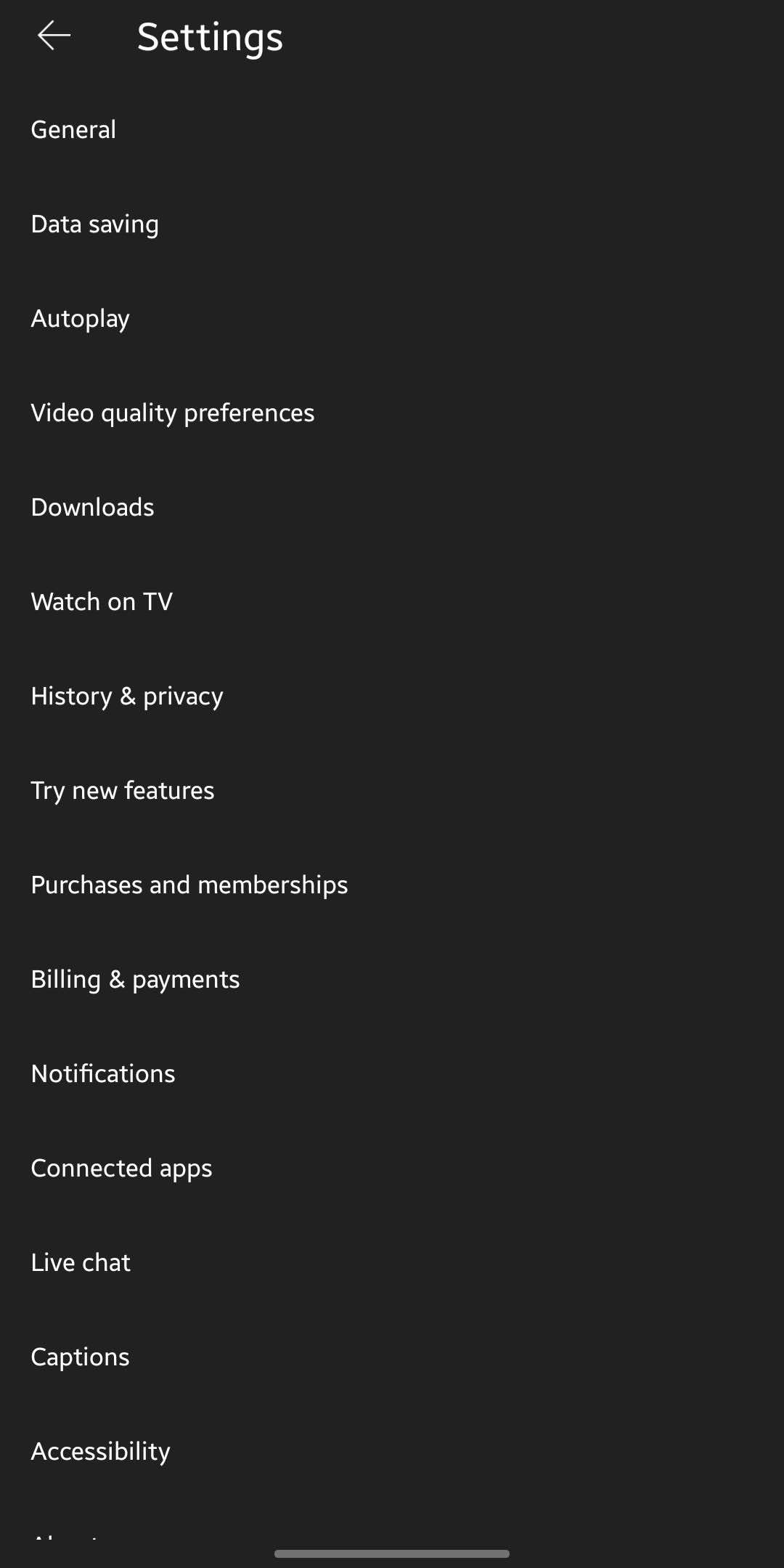
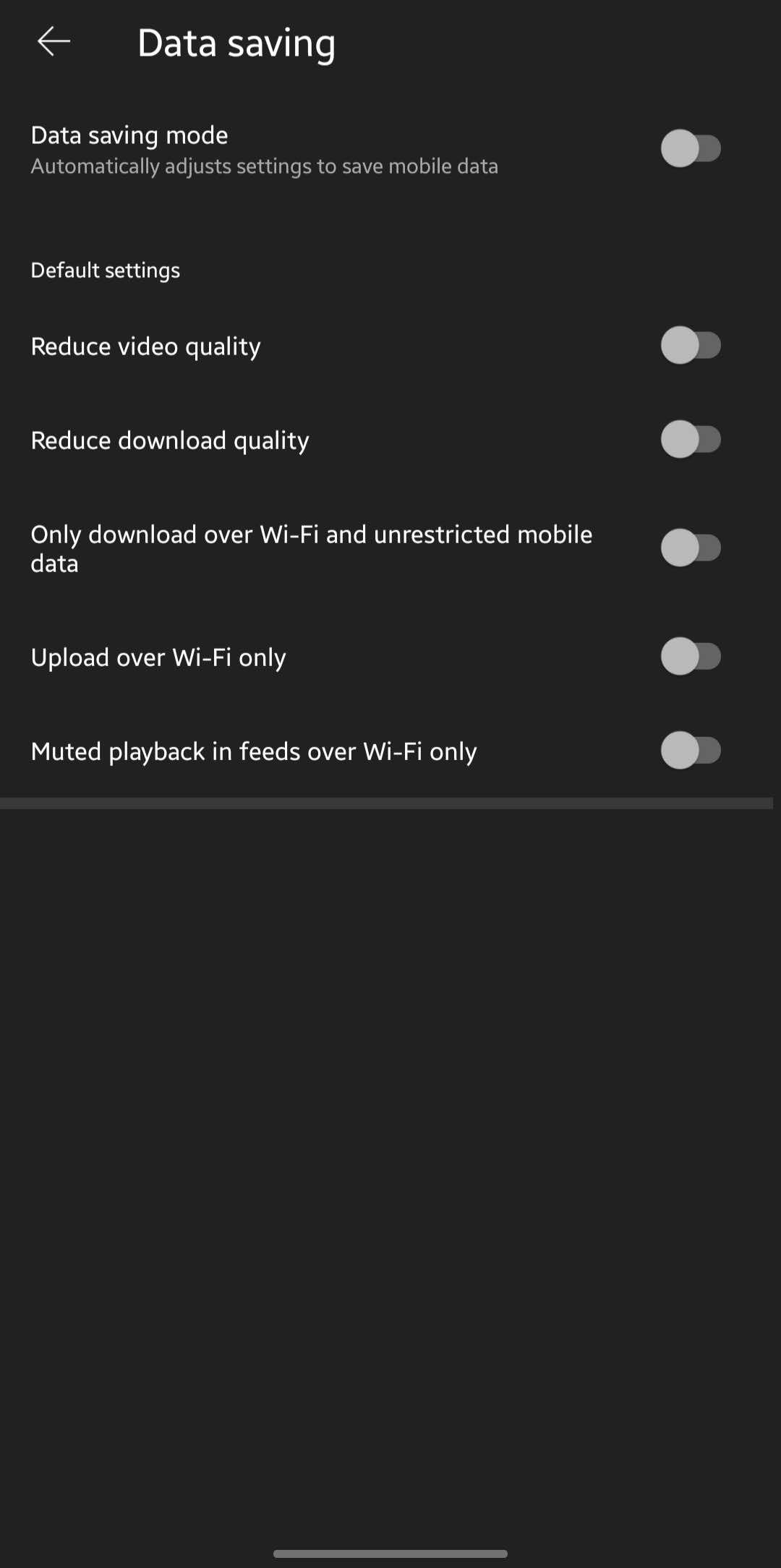
4. حالت ذخیره باتری را غیرفعال کنید
دستگاههای اندرویدی همچنین دارای یک حالت ذخیرهسازی باتری داخلی هستند که زمانی فعال میشود که باتری شما به درصد معینی کاهش یابد. با کاهش عملکرد CPU و محدود کردن استفاده از داده های پس زمینه به صرفه جویی در مصرف باتری کمک می کند.
در حالی که این ویژگی برای صرفه جویی در مصرف انرژی مفید است، عملکرد دستگاه شما را نیز محدود می کند، از جمله توانایی آن در پخش ویدئو. به این ترتیب، اگر ویدیوهای YouTube شما همچنان در دستگاه Android شما عقب مانده است، خاموش کردن باتری بهینهسازی ممکن است به رفع آن کمک کند.
برای برخی از دستگاهها، میتوانید با کشیدن به پایین برای باز کردن پانل تنظیمات سریع و ضربه زدن روی دکمه «بهینهسازی باتری» برای غیرفعال کردن آن، این ویژگی را به راحتی خاموش کنید.
از طرف دیگر، می توانید در تنظیمات نیز به این کار دست یابید:
- برنامه تنظیمات را اجرا کنید و باتری و مراقبت از دستگاه را انتخاب کنید.
- سپس روی گزینه Battery ضربه بزنید و گزینه Power Saving را خاموش کنید.
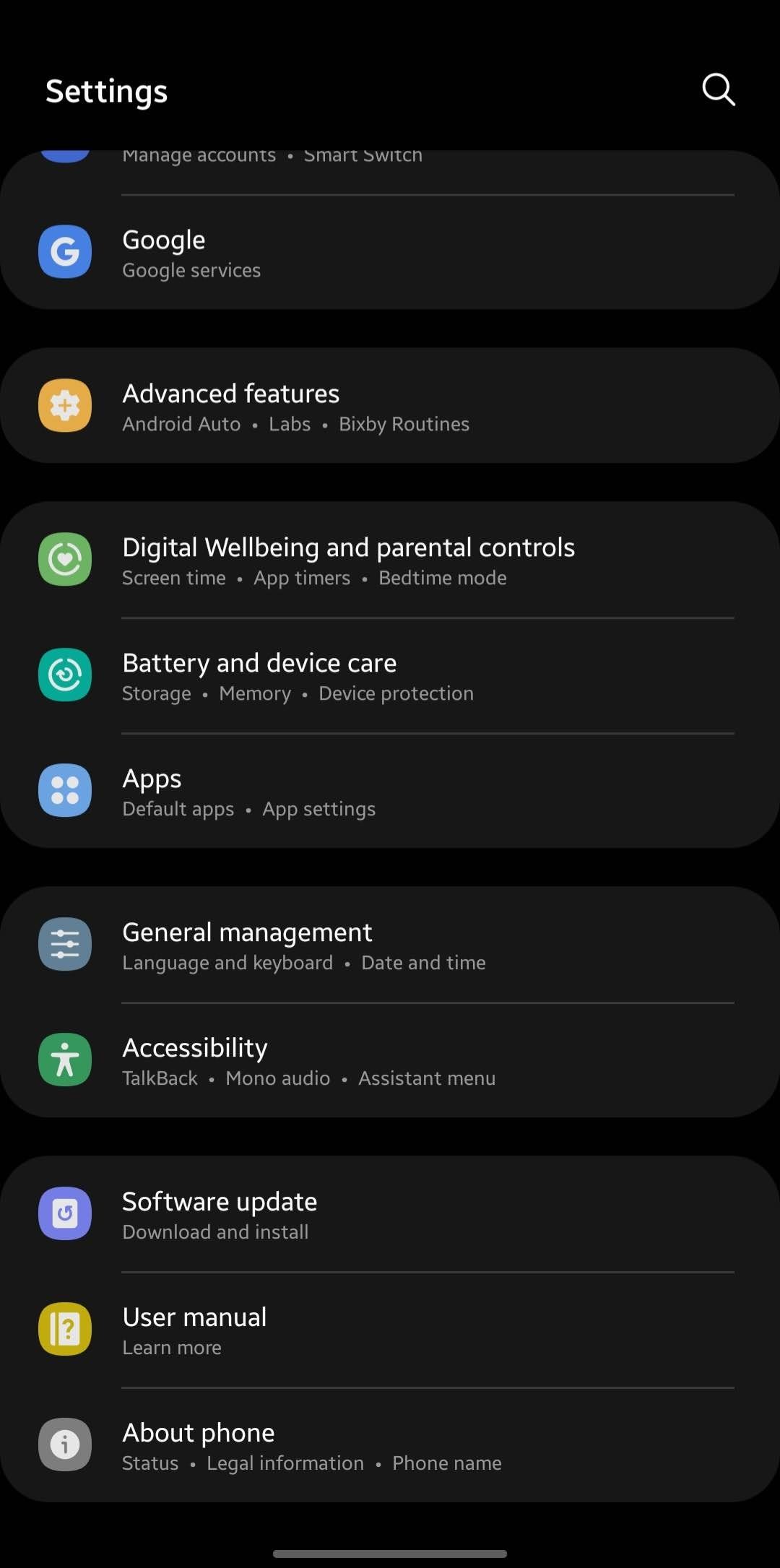
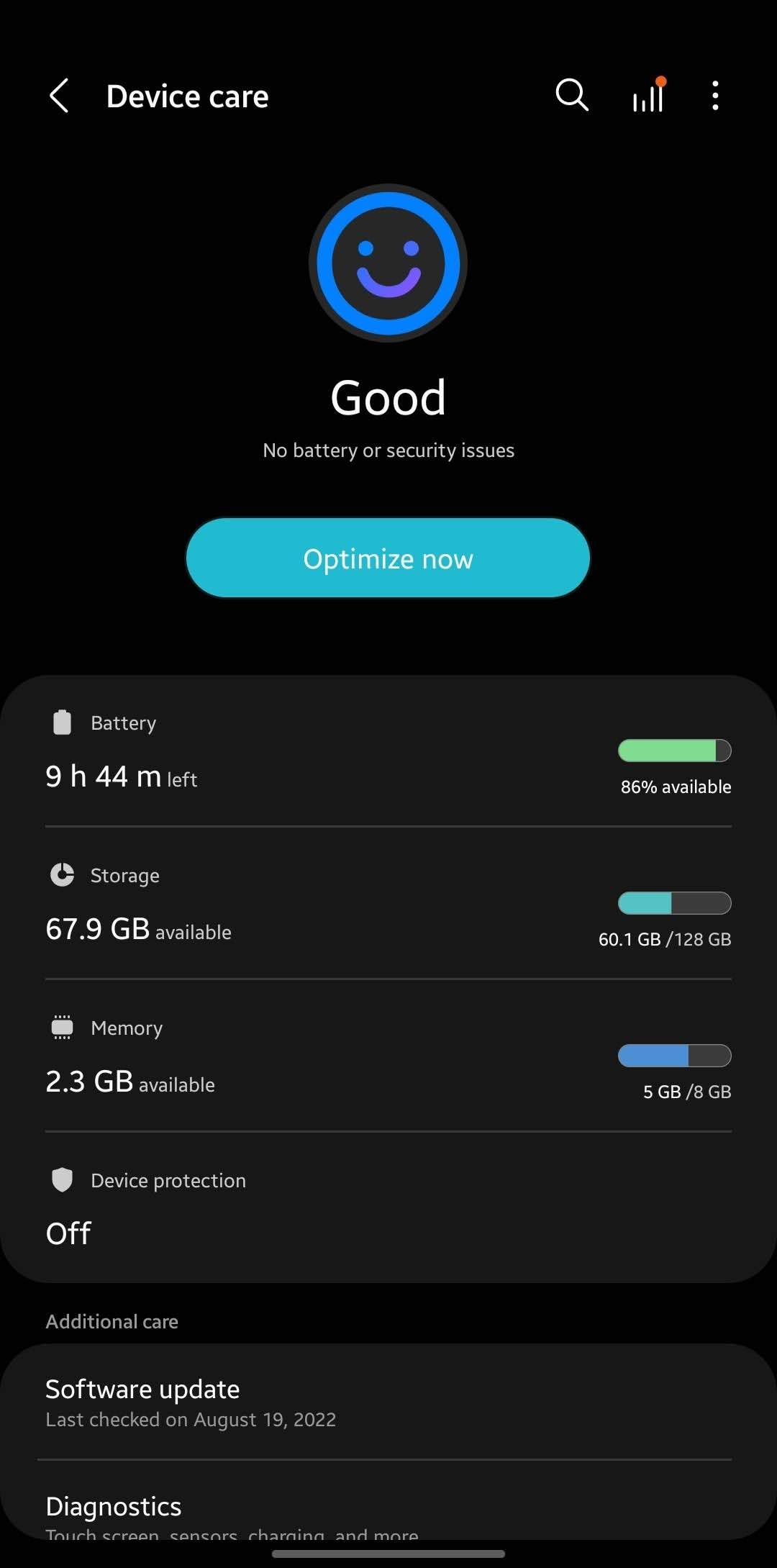
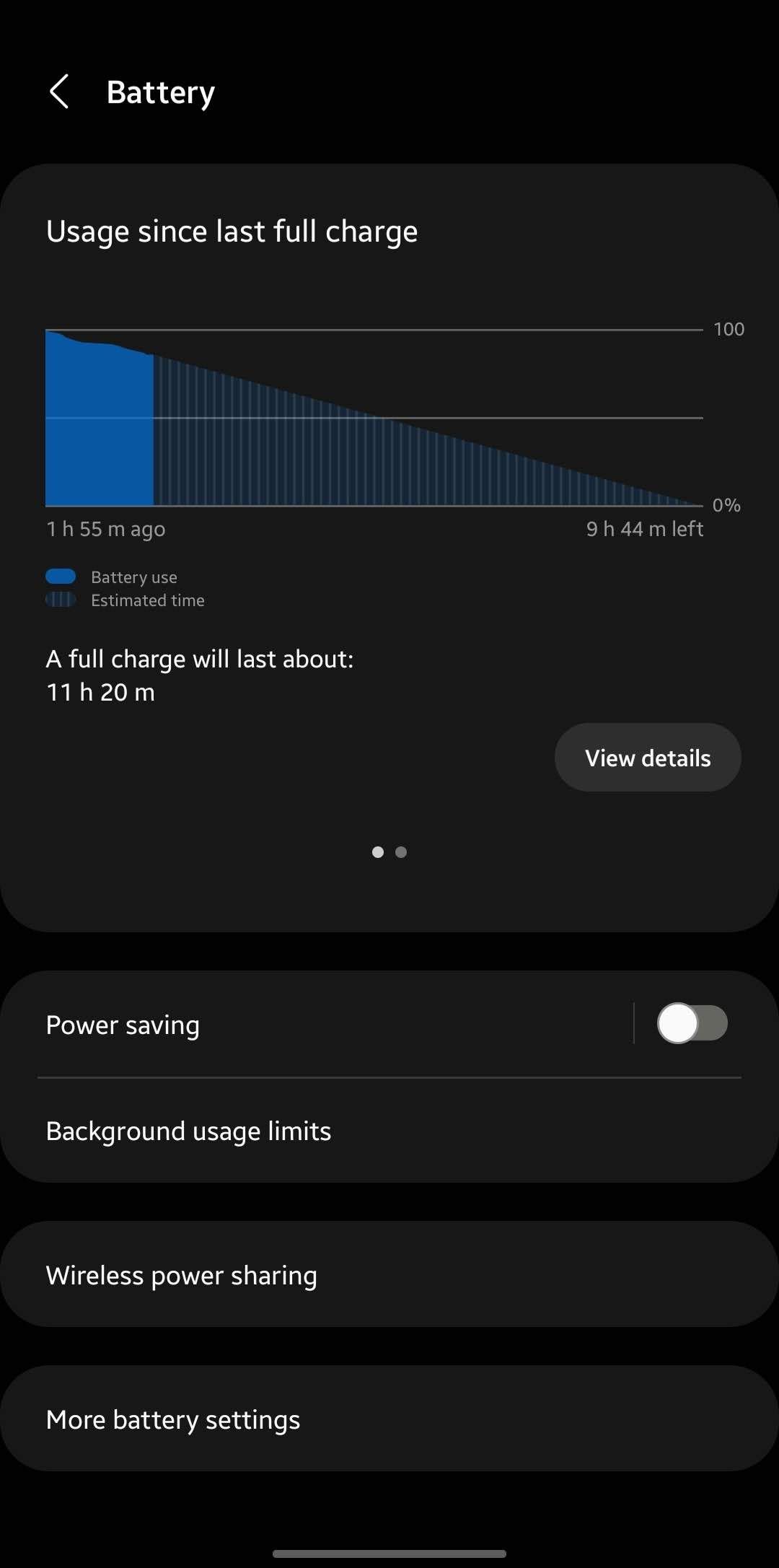
5. برنامه YouTube را حذف و دوباره نصب کنید
اگر راهحلهای بالا برای شما کارساز نبود، حذف نصب و نصب مجدد YouTube را امتحان کنید.
با این حال، شایان ذکر است که این ممکن است برای برخی از کاربران مشکل ساز باشد زیرا برنامه YouTube بخشی از برنامه های از پیش نصب شده است که با یک دستگاه اندرویدی هنگام خرید ارائه می شود. در چنین مثالی، میتوانید آن را به اجبار متوقف کنید:
- برنامه Settings را روی گوشی خود اجرا کنید و به بخش Apps بروید.
- به پایین اسکرول کنید، YouTube را انتخاب کنید و روی گزینه Force Stop ضربه بزنید.
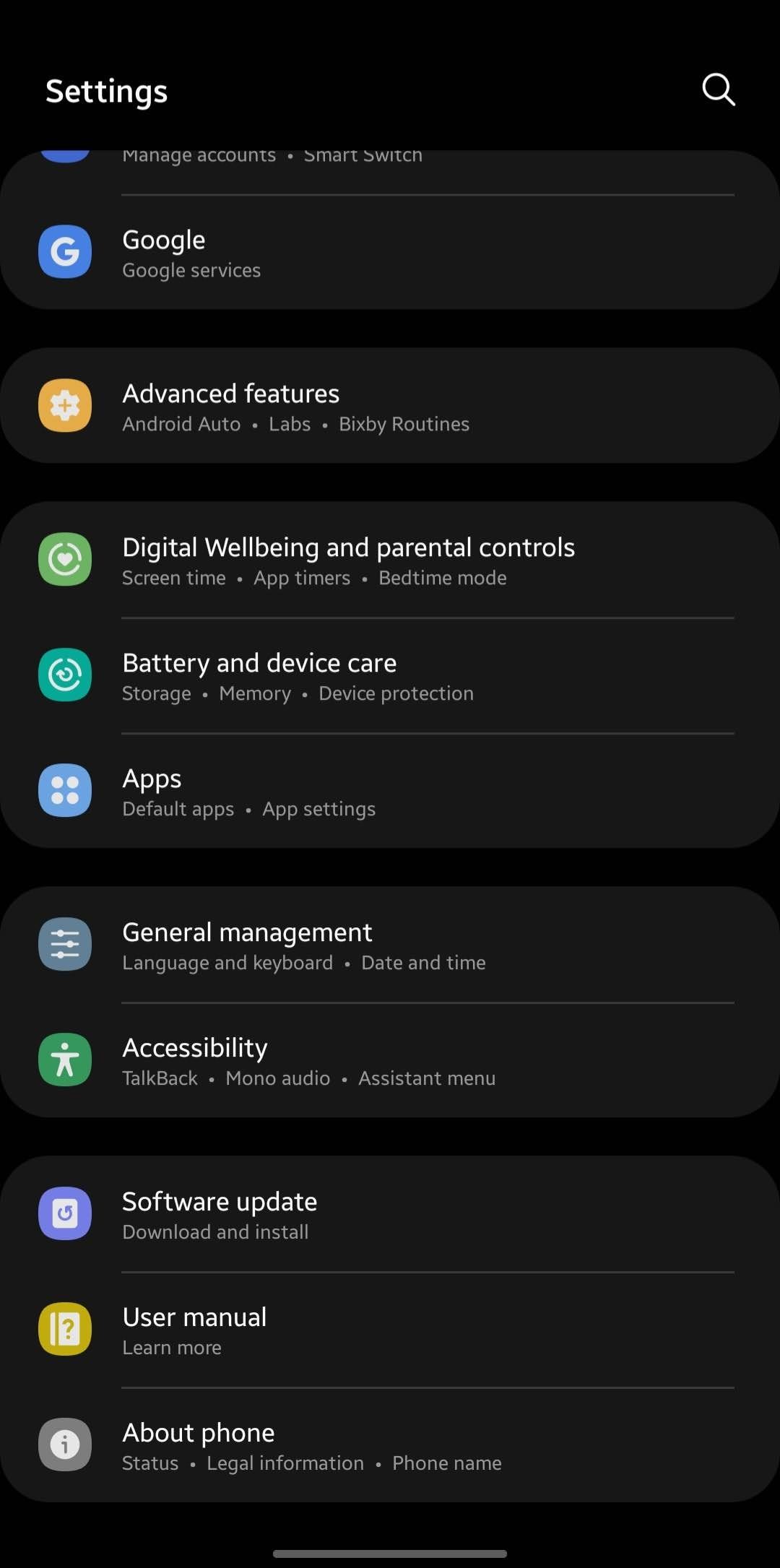
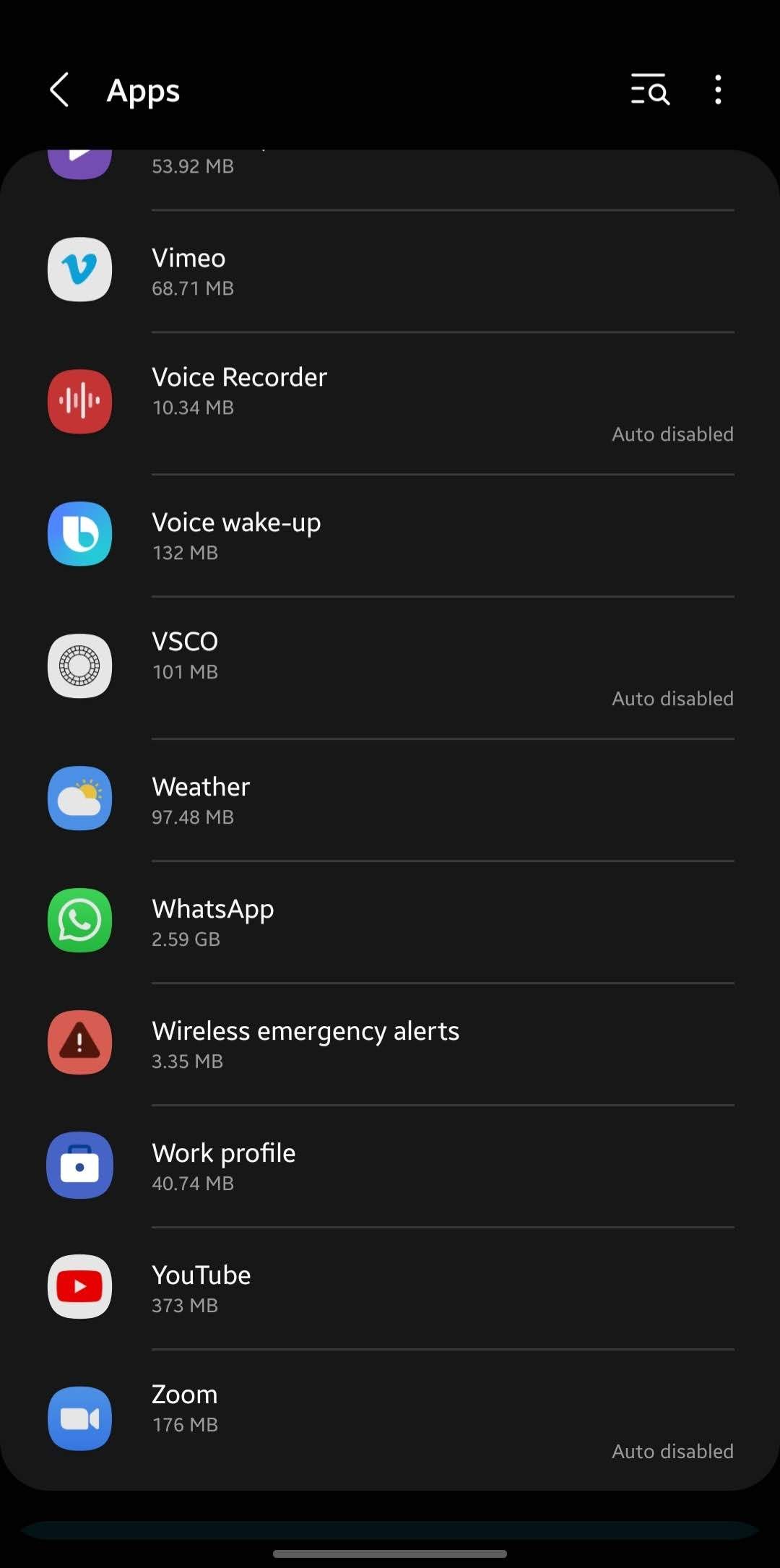
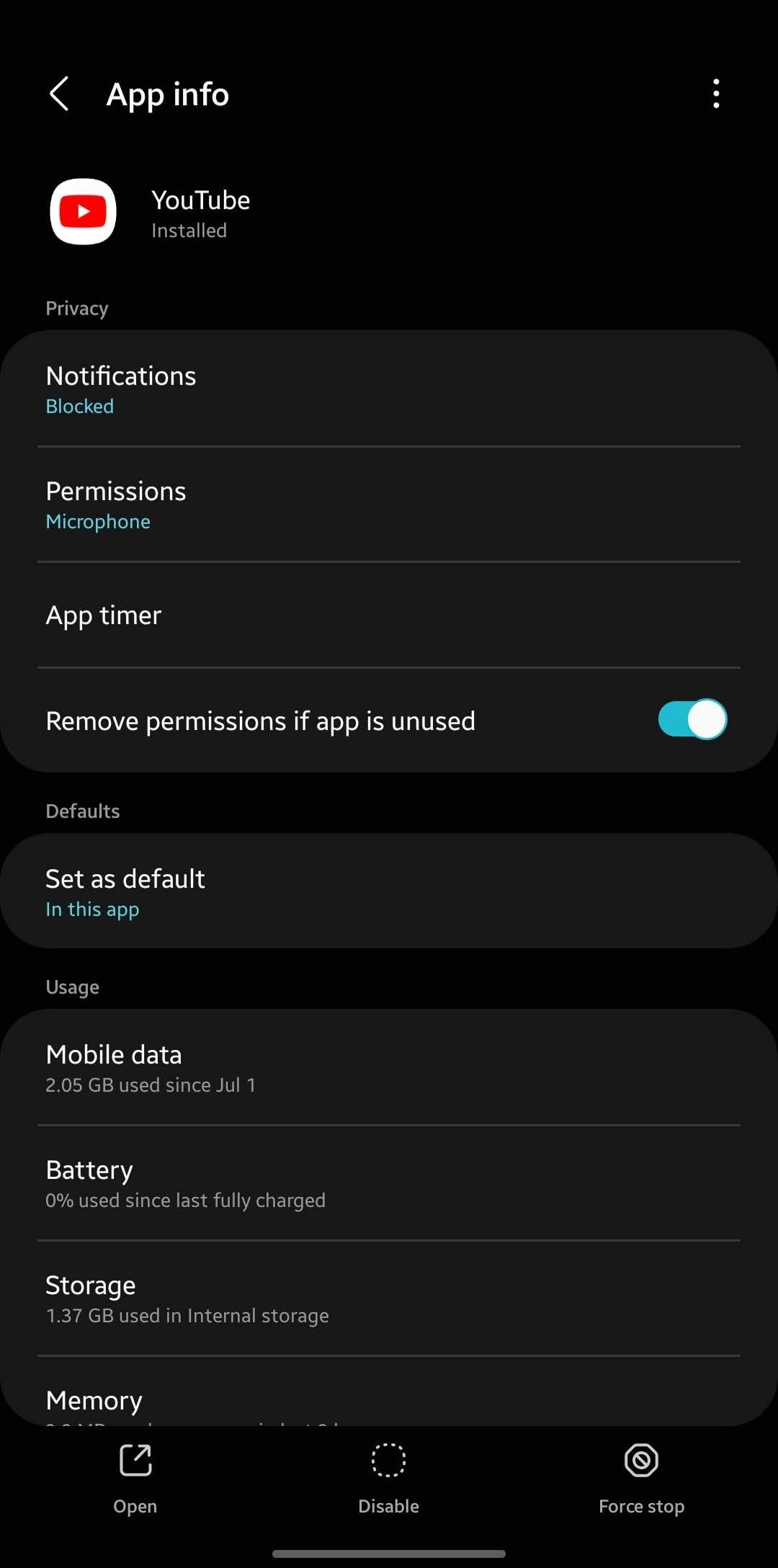
اگر با این کار مشکل حل نشد، برنامه را حذف کرده و دوباره آن را نصب کنید:
- برنامه Settings را روی گوشی خود اجرا کنید و به بخش Apps بروید.
- سپس به پایین اسکرول کنید و YouTube را انتخاب کنید و روی گزینه Disable ضربه بزنید.
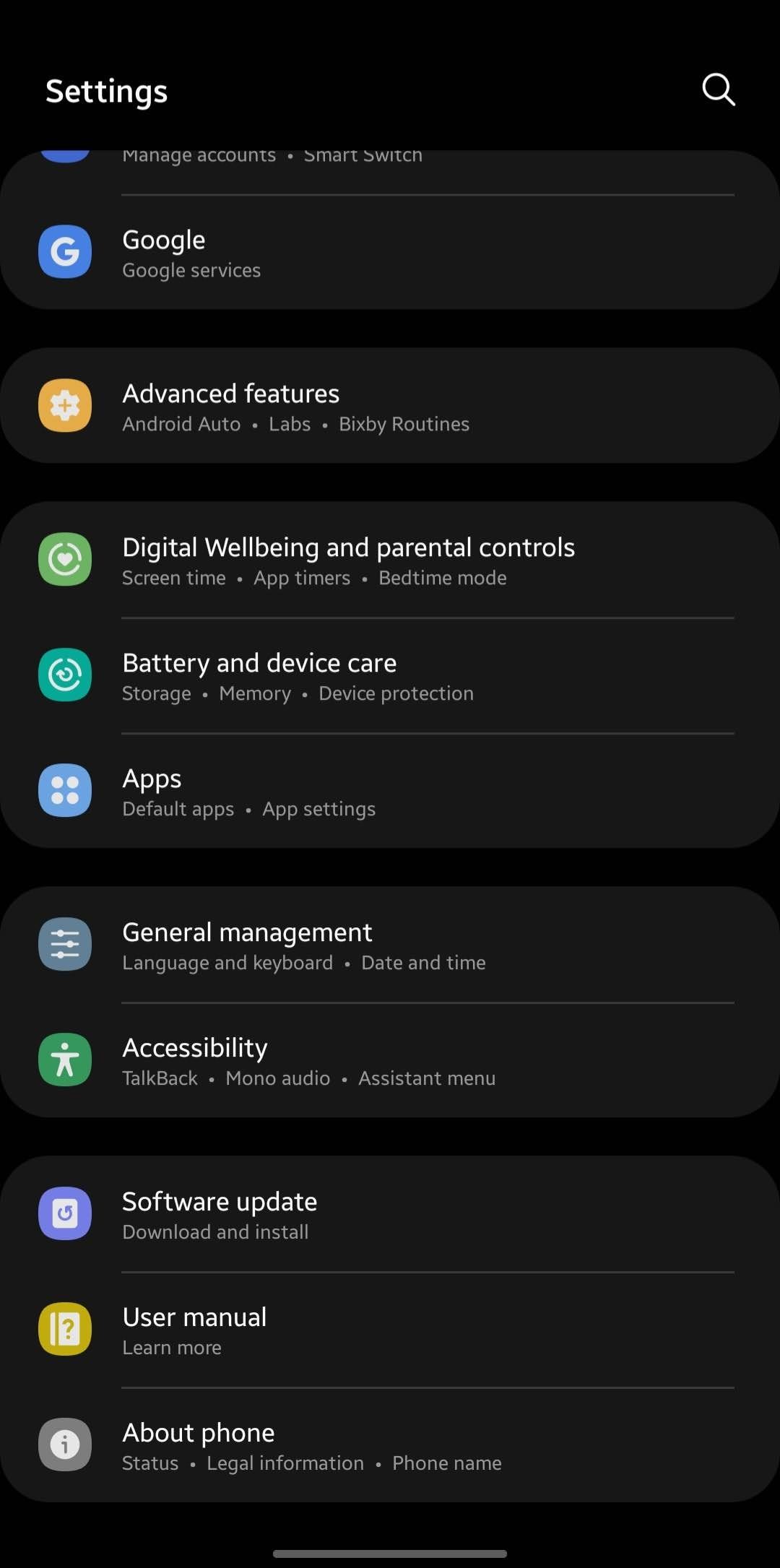
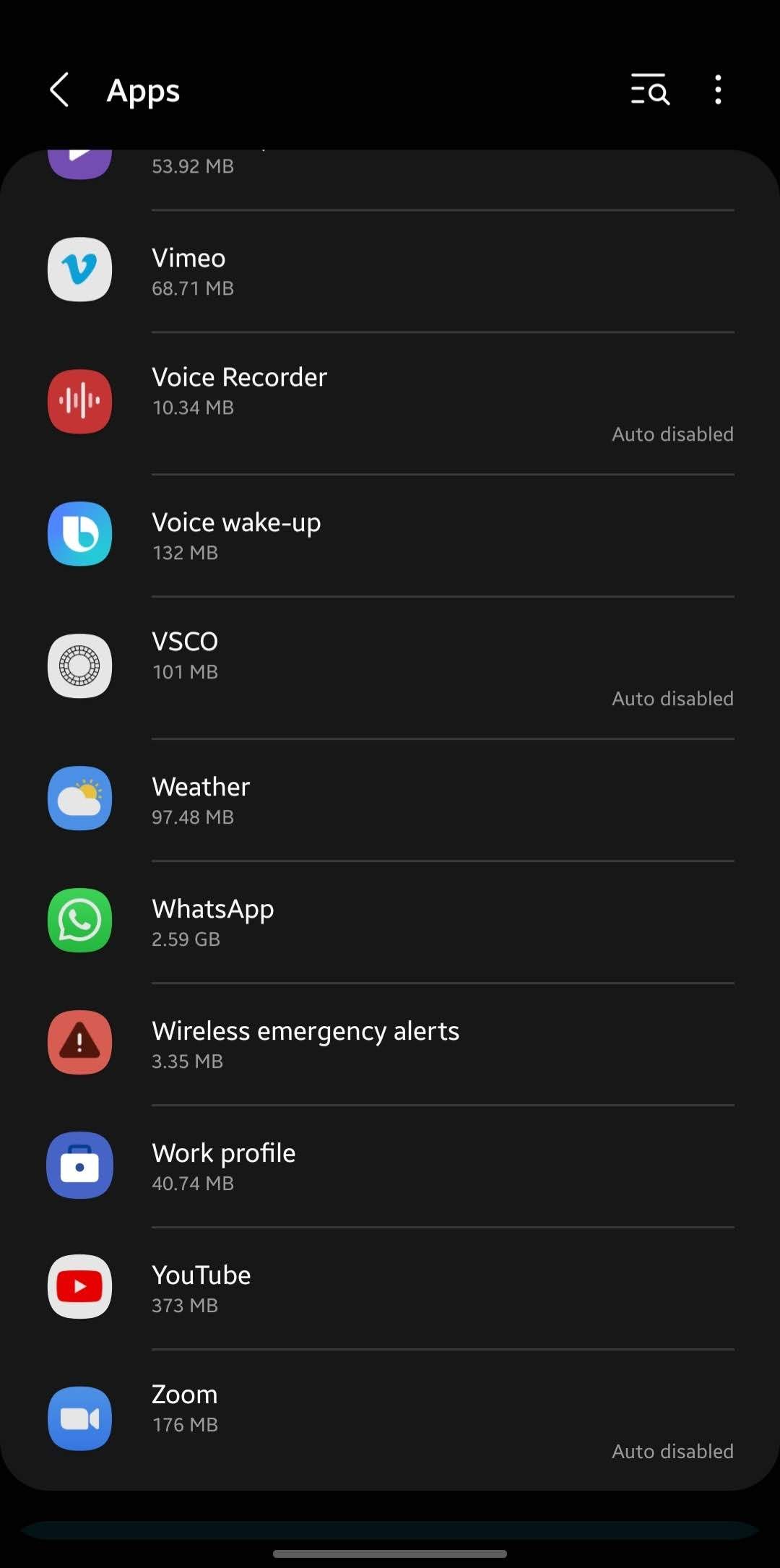
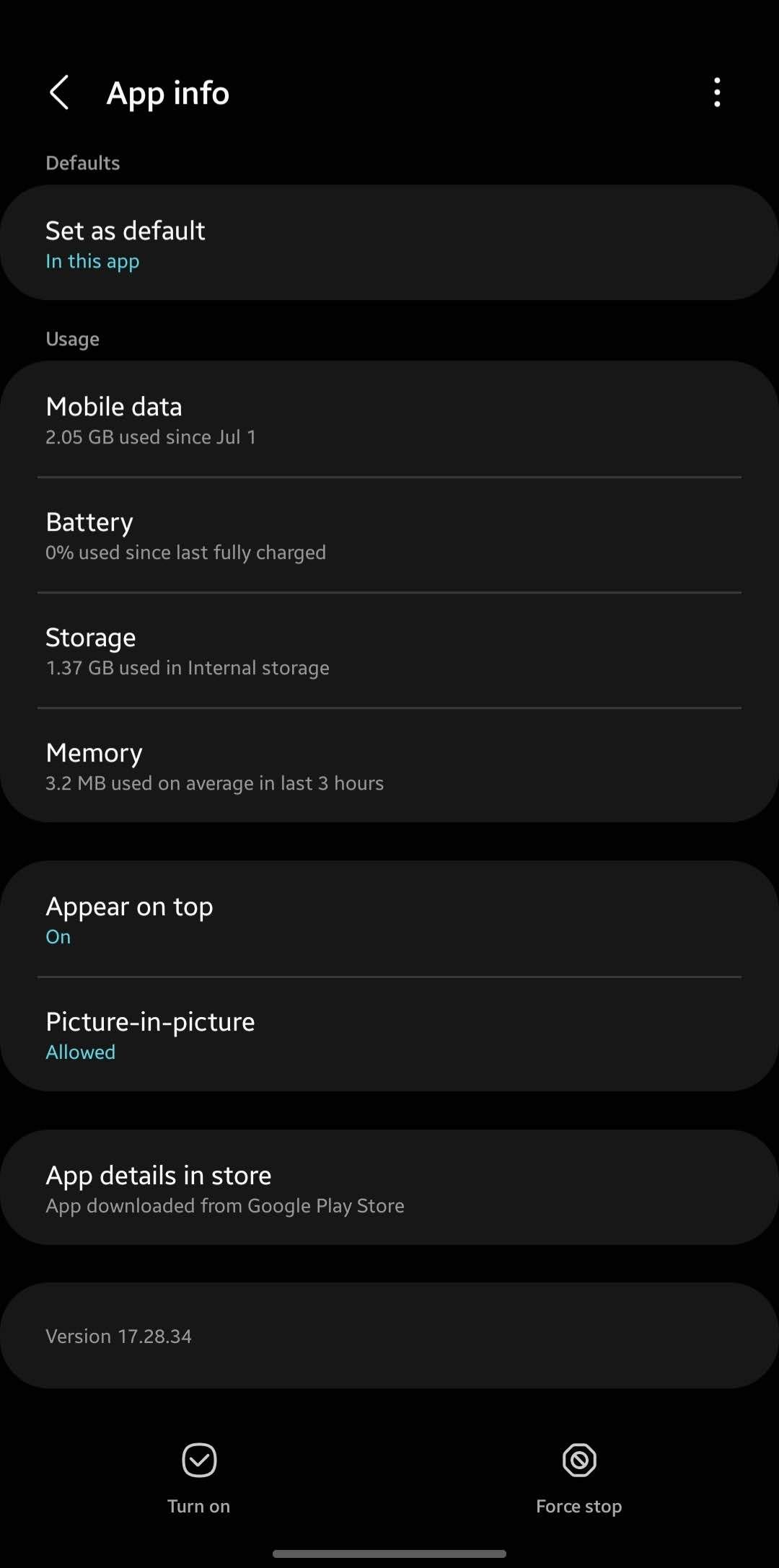
چند دقیقه صبر کنید و سپس روی دکمه روشن کردن ضربه بزنید تا عملکرد برنامه بازیابی شود.
6. از مرورگر موبایل خود استفاده کنید
به عنوان آخرین راه حل، می توانید به جای برنامه، ویدیوهای YouTube را با استفاده از مرورگر وب اندروید خود تماشا کنید. نسخه مرورگر تجربه ای شبیه به برنامه YouTube را ارائه می دهد، زیرا با اکثر ویژگی ها همراه است. اما امیدواریم که مرورگر ویدیوها را روانتر از برنامه پخش کند.
ویدیوهای یوتیوب را یکپارچه پخش کنید
تا به حال، باید با استفاده از راه حل های ذکر شده در بالا، مشکل تاخیر ویدیوی YouTube را در تلفن اندرویدی خود حل کرده باشید. بهترین راه برای جلوگیری از تکرار این مشکل این است که اطمینان حاصل کنید که هم ذخیرهکننده داده و هم ذخیرهکننده باتری همیشه غیرفعال هستند، اما گاهی اوقات لازم است به جای آن راهحلهای دیگری را امتحان کنید.
